只要按幾下滑鼠,即可透過自動佈建流程,將代碼伺服器部署至 Cloud Run。如要在其他環境中佈建標記伺服器,可以手動進行。代碼伺服器是 Docker 映像檔中的 Node.js 伺服器。
手動佈建標記伺服器時,需要分別佈建伺服器端代碼 (SST) 叢集和預覽伺服器。SST 叢集是所有代碼伺服器要求的進入點,並會按照「伺服器端代碼簡介」一文所述處理要求。預覽容器時需要預覽伺服器。
如要瞭解代碼伺服器和預覽伺服器之間的資料互動,請參閱圖 1。
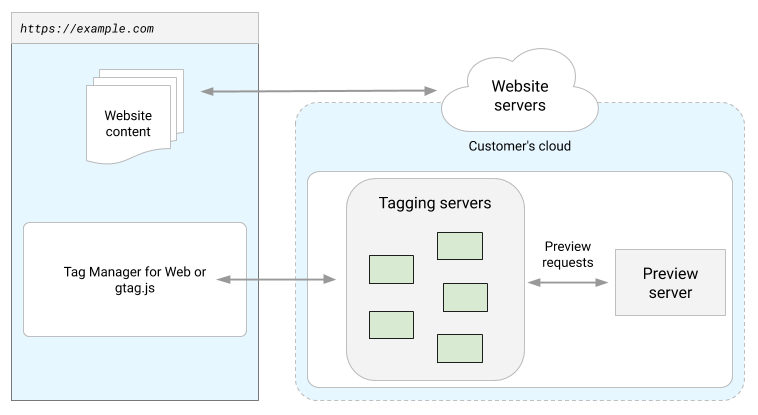
圖 1:代碼伺服器和預覽伺服器資料流程圖。
本指南說明如何:
- 查看 Docker 映像檔的所有可用設定。
- (選用) 納入 BigQuery 憑證
- 使用 SST Docker 映像檔手動佈建預覽伺服器。
- 使用 SST Docker 映像檔手動佈建 SST 叢集。
- 確認預覽伺服器和 SST 叢集設定正確無誤。
- 佈建伺服器後,請將標記伺服器版本更新至最新版本。
如要執行本指南中的 Docker 指令,請先在電腦上安裝 Docker。
查看 Docker 映像檔的所有可用設定
代碼伺服器 Docker 映像檔位於下列網址:
gcr.io/cloud-tagging-10302018/gtm-cloud-image:stable
代碼伺服器和預覽伺服器使用相同的 Docker 映像檔,但旗標不同。在本節中,我們將逐步說明如何查閱所有可搭配 Docker 映像檔使用的設定。
如要查看所有可用設定,請使用 Docker 指令列工具執行下列指令:
docker run gcr.io/cloud-tagging-10302018/gtm-cloud-image:stable server_bin.js --help
(選用) 納入 Google Cloud 憑證
如要在 Google Cloud 外部使用 BigQuery 或 Firestore API,您必須提供有權存取這些資源的服務帳戶憑證。
- 請按照這份指南建立服務帳戶,並指派 BigQuery 資料編輯者角色 (適用於
BigQuery存取權) 或 Cloud Datastore 使用者角色 (適用於Firestore存取權),然後匯出 JSON 憑證,並將檔案命名為local_service_account_key.json。 - 將 JSON 憑證掛接至映像檔可存取的磁碟區。使用
docker run,您可以指定-v local_service_account_key.json:/app/service_account_key.json,將憑證掛接至映像檔。 - 將
GOOGLE_APPLICATION_CREDENTIALS環境變數指向憑證。 - (選用) 在
GOOGLE_CLOUD_PROJECT環境變數中指定 Google Cloud 專案 ID,讓標記伺服器隱含地選擇專案。 執行伺服器。下列指令會執行代碼伺服器,並包含憑證:
docker run -v local_service_account_key.json:/app/service_account_key.json \ -p 8080:8080 \ -e GOOGLE_APPLICATION_CREDENTIALS='/app/service_account_key.json' \ -e GOOGLE_CLOUD_PROJECT='<your project id>' \ -e CONTAINER_CONFIG='<config string>' \ gcr.io/cloud-tagging-10302018/gtm-cloud-image:stable
視代碼伺服器的部署系統而定,憑證的掛接方式可能有所不同。舉例來說,Kubernetes 和 Docker Swarm 提供管理密鑰的指南。詳情請參閱各系統的指南。
請務必遵循最佳做法,保護您的憑證。
手動佈建預覽伺服器
預覽伺服器可讓您預覽伺服器容器。如要執行預覽伺服器,請執行 Docker 映像檔,並將下列環境變數傳遞至 Docker 環境。
必要設定
CONTAINER_CONFIG- 伺服器容器的設定字串。在代碼管理工具中,前往伺服器容器工作區,然後按一下頁面右上方的容器 ID。按一下「手動佈建代碼伺服器」,找出「容器設定」值。RUN_AS_PREVIEW_SERVER:將此項設為true,即可將伺服器佈建為預覽伺服器。
使用 Docker 指令列工具的範例
如要在本機佈建預覽伺服器,請執行下列指令:
docker run -p 8080:8080 -e CONTAINER_CONFIG='<config string>' -e RUN_AS_PREVIEW_SERVER=true gcr.io/cloud-tagging-10302018/gtm-cloud-image:stable
您應該會看到傳送至 http://localhost:8080/healthy 的要求傳回 200 回應。您也可以使用 PORT 環境變數變更通訊埠。
最佳做法
- 您必須部署 1 個預覽伺服器。請勿將自動調度資源功能設定為超過 1 個執行個體。
- 使用 Docker 設定預覽伺服器後,請設定 HTTPS 網址,指向預覽伺服器。這是設定 SST 叢集的必要條件。
- 負載平衡器或 CDN 的逾時時間必須超過 20 秒,否則預覽模式無法正常運作。
手動佈建伺服器端代碼叢集
SST 叢集是進入點,會將預覽要求 Proxy 至預覽伺服器,並處理所有其他要求,詳情請參閱「伺服器端代碼簡介」。使用下列必要設定和代碼伺服器 Docker 映像檔,在支援 Docker 的任何環境中佈建 SST 叢集。
必要設定
CONTAINER_CONFIG- 伺服器容器的設定字串。在代碼管理工具中,前往伺服器容器工作區,然後按一下頁面右上方的容器 ID。按一下「手動佈建代碼伺服器」,找出「容器設定」值。PREVIEW_SERVER_URL- 預覽伺服器的 HTTPS 網址。這項設定僅適用於佈建標記伺服器,佈建預覽伺服器時則不需要。如需設定預覽伺服器的指南,請參閱上方的章節。
使用 Docker 指令列工具的範例
如要在本機佈建單一標記伺服器,請執行下列指令:
docker run -p 8080:8080 -e CONTAINER_CONFIG='<config string>' -e PREVIEW_SERVER_URL='<HTTPS preview server url>' gcr.io/cloud-tagging-10302018/gtm-cloud-image:stable
您應該會看到對 http://localhost:8080/healthy 的要求傳回 200 回應。
您也可以使用 PORT 環境變數變更連接埠。
最佳做法
- 伺服器端代碼伺服器可佈建為單一伺服器或叢集。建議您將其佈建為叢集,以提升可用性、可擴充性和效能。請注意,以叢集形式佈建時,每個伺服器執行個體都必須設定相同的
CONTAINER_CONFIG和PREVIEW_SERVER_URL環境變數。 - 請務必在相同來源 (最佳做法) 或目前網站的子網域中代管標記伺服器。舉例來說,如果您的應用程式在 example.com 提供網路流量,請使用 example.com/analytics 這類路徑做為標記伺服器。進一步瞭解自訂網域設定。
- 使用 Docker 設定 SST 叢集後,請設定 HTTPS 網址,指向 SST 叢集。
- 請務必定期重新啟動伺服器,確保伺服器採用 SST 的最新程式碼更新。否則新版 SST 功能可能無法正常運作。如要瞭解伺服器何時需要重新啟動,可以設定有效性檢查,詳情請參閱下文。此外請注意,伺服器容器發布的任何更新仍會套用,不必重新啟動。
- 在標記伺服器上使用現有的
/healthy端點 (例如https://analytics.example.com/healthy),設定即時檢查。如果回應不正常,表示應重新啟動伺服器。 - Docker 容器包含預設健康狀態檢查指令
HEALTHCHECK CMD ["/nodejs/bin/node", "/app/health_checker_bin.js"],會定期查詢/healthy端點。如果您依賴 Docker 健康狀態檢查,可以按照 Docker 指示變更設定。 - 如果預覽伺服器和代碼伺服器位於相同來源,請在與代碼伺服器不同的路徑上代管預覽伺服器。指定
PREVIEW_SERVER_URL,包括路徑。 - 佈建的伺服器最多只能有 1 個 vCPU。額外的 vCPU 不會使用,且會對自動調度資源造成負面影響。
驗證
設定伺服器容器網址
在代碼管理工具中,前往伺服器容器。依序前往「管理」>「容器設定」,將代碼伺服器網址輸入「伺服器容器網址」欄位,然後按一下「儲存」。
透過預覽模式驗證
在代碼管理工具工作區中,按一下「預覽」預覽容器,並確認預覽頁面已載入。在另一個瀏覽器分頁中,前往伺服器容器網址上的任何路徑。如果預覽頁面顯示已傳送的要求,表示一切設定正確無誤。
如果您已將多個子網域對應至單一代碼伺服器,且想在每個子網域上預覽,請前往「管理」>「容器設定」,新增其他「伺服器容器網址」。如果提供多個網址,所有網址路徑 (網域名稱後方的資訊字串) 都必須一致。舉例來說,您可以在 example.com/abc 和 example2.com/abc 上預覽,但無法在 example.com/abc 和 example2.com/def 上預覽。如果新增多個網址,預覽按鈕旁邊會顯示圖示,方便你選取要預覽的網址。
更新標記伺服器版本
gtm-cloud-image 映像檔包含 Node.js 和標記伺服器運作所需的程式庫。我們會定期更新 Docker 映像檔,修正安全性問題並加入新功能。建議您至少在每個主要版本發布時更新標記伺服器 (例如從 1.x.x 版升級至 2.x.x 版)。
如要更新 Docker 映像檔,請按照下列步驟操作:
- 在
gcr.io/cloud-tagging-10302018/gtm-cloud-image:stable擷取目前的圖片版本。 - 部署伺服器時,請使用與先前部署作業相同的設定。
- 更新單一預覽伺服器和叢集中的所有代碼伺服器。
- 關閉所有舊伺服器。
如要確認更新是否成功,請按照下列步驟操作:
- 在伺服器容器中,按一下「預覽」按鈕,啟動新的偵錯工作階段,並在另一個分頁中傳送要求。
- 在「摘要」中,選取「控制台」分頁標籤,確認沒有要求更新代碼伺服器的訊息。
伺服器更新成功後,代碼管理工具最多可能需要一天,才會顯示要求更新標記伺服器的訊息。不過,預覽頁面會顯示有關代碼伺服器版本的最新訊息。
